쇼츠, 릴스 등 숏폼 동영상 만드는 방법
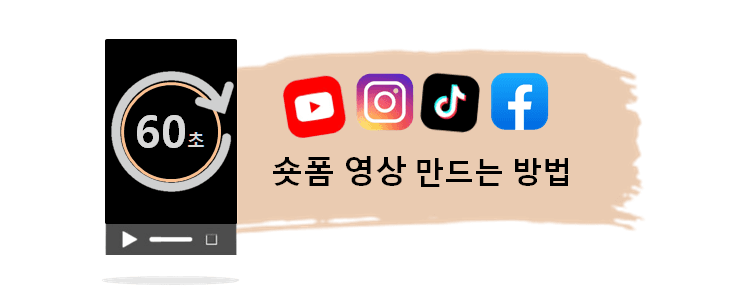
짧은 비디오(숏폼 영상)는 사람들의 관심을 쉽게 사로잡으며 여러 플랫폼으로 쉽게 공유할 수 있습니다. 특히, 숏폼 동영상은 메시지를 빠르고 간결하게 전달할 수 있어서 제품 홍보, 짧은 튜토리얼, 재미있는 콘텐츠로 활용할 수 있습니다.
이 글에서는 컴퓨터나 노트북에서 화면을 녹화하여 숏폼 동영상을 쉽게 만드는 방법을 소개합니다.
숏폼 영상을 위한 추천 영상 사양
영상을 만들기 전에 각 소셜 플랫폼에서 추천하는 비디오 사양을 확인해 보세요.
| 최대 추천 길이 | 60초 | 90초 | 90초 | 60초 |
| 추천 비율 | 9:16 또는 1:1 | 9:16 (720*1280 이상) | 9:16 | 9:16 |
| 추천 포맷 | MP4 | MP4 또는 MOV | MP4 | MP4 또는 MOV |
아래 단계를 따라 하여, 쉽고 간단하게 숏폼 영상을 만들어보세요!
1단계: 화면 녹화 프로그램인 반디캠을 다운로드 받고 실행합니다.
2단계: 반디캠 소리 설정을 확인합니다.
- 컴퓨터 소리 + 목소리 함께 녹음: 스피커 기본 출력 장치와 마이크 기본 입력 장치를 선택합니다.
- 목소리만 녹음: 스피커는 사용 안함 선택, 마이크로 기본 입력 장치를 선택해 주세요.
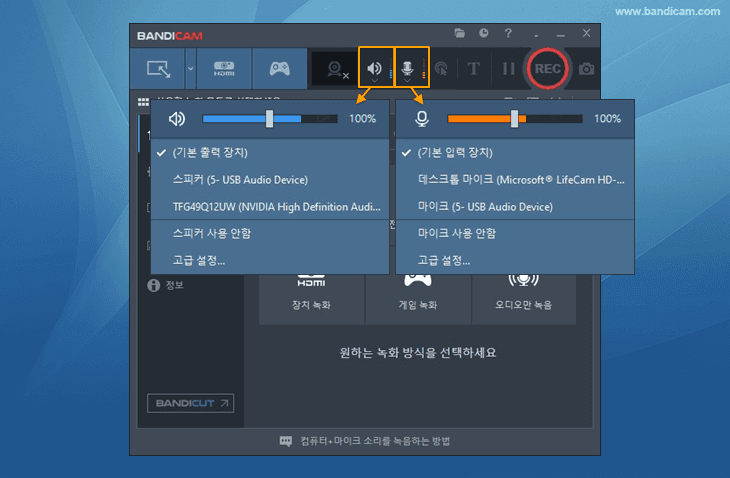
3단계: 반디캠 포맷 설정에서 MP4를 선택합니다.

4단계: 화면의 사각형 영역-> 사용자 정의 크기를 클릭합니다.
9:16 비율이 쇼츠, 릴스 영상에 적합합니다. 9:16 비율로 크기를 720 x 1280 또는 1080 x 1920으로 설정합니다.

5단계: 이제, [● REC] 버튼을 클릭하여 녹화를 시작하고, [■] 버튼을 클릭하여 녹화를 종료하고 저장할 수 있습니다.

6단계 : '비디오 아이콘'을 클릭하여 녹화된 동영상을 [재생], [편집]하거나 유튜브에 [업로드] 할 수 있습니다.

특히, 유튜브로 업로드 할 때, 상세 설명에 #Shorts라는 태그를 넣어 준 후 동영상을 업로드를 하면 짤막한 Shorts 비디오로 업로드가 완료됩니다.
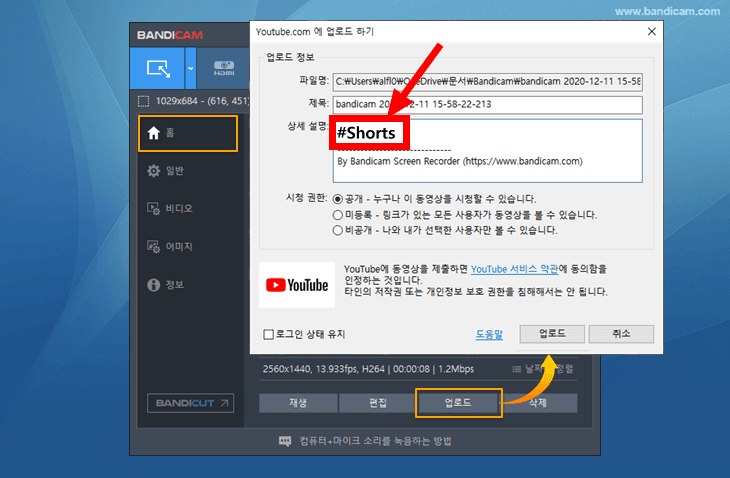
숏폼 영상 녹화를 위한 추가 유용한 팁
1. 얼굴(웹캠) 화면을 추가하기
짧은 리액션 영상이나, 얼굴 화면이 함께 들어간 튜토리얼 영상이 필요하다면, 웹캠 오버레이 기능을 사용해 보세요.

2. 녹화하면서 화면에 그리기
반디캠의 그리기 도구로 동영상 녹화 중에 실시간으로 그리기 기능을 사용할 수 있습니다.

3. 키보드 입력값 표시하기
반디캠의 '키입력 오버레이 표시' 기능을 사용하면, 녹화되는 동영상에 입력되는 키보드 값을 보여줄 수 있습니다. 이는, 단축키 조합을 보여줘야 하는 짧은 튜토리얼 영상 제작에 유용합니다.

